Цифровые носители могут хранить терабайты данных, в том числе графические изображения. Но наряду с явными преимуществами в лице компактности и универсальности, флешки, карты памяти и жёсткие диски имеют существенные недостатки.
Подобные устройства имеют низкий уровень износоустойчивости. С каждой новой перезаписью увеличивается риск отказа ячеек памяти. При активном использовании фактический объём постепенно уменьшается. А вместе с тем данные, которые находились на повреждённых ячейках, перестают читаться.
В статье расскажем, как восстановить поврежденные фотографии.
Возможно ли восстановление испорченных файлов jpg
Для начала необходимо уточнить, какого рода повреждения получил цифровой носитель. Если речь идёт о физическом воздействии: вода, падение и т.п., то вероятность восстановления данных минимальна. В доброй половине случаев повреждённые чипы реанимировать нельзя.
Если же флешка активно использовалась, и хранящаяся на ней информация стала недоступной, то шансы на спасение данных есть. Главное, подобрать толковое программное обеспечение. Благо последнего более чем достаточно на просторах Сети.
Не открывается фото? Как восстановить поврежденное фото
Не так критично, когда именно данные были потеряны: день, месяц или год назад. Здесь важна именно неприкосновенность ячеек памяти. С каждой последующей записью шансы на восстановления старой информации падают.
Какие способы существуют
Программы такого плана можно условно разделить на две категории. Первая относится к восстановлению файлов в целом. То есть когда пользователь по неосторожности или в силу других причин удалил фотографию и ему требуется вернуть изображение в первозданном виде.
Другая категория ПО направлена на реанимацию повреждённых файлов: удаление артефактов, проблемы с неполной загрузкой фото, ошибка «Не удалось открыть изображение» и т.п.
Программы для восстановления
На просторах интернета можно найти как платные, так и бесплатные решения. При этом в ряде случаев первые не всегда оказываются лучше вторых. Поэтому предпочтение лучше отдать проверенным вариантам от авторитетных разработчиков.
Recuva
Это один из самых востребованных инструментов для восстановления данных с цифровых носителей. Программа позволяет реанимировать практически любую потерянную информацию и фотографии в том числе. Утилита поддерживает файловые системы FAT и NTFS.
Recuva может похвастаться дружелюбным интерфейсом, который полностью переведён на русский язык, сравнительно быстрой обработкой данных и высоким процентом успешной реанимации оных. Программа распространяется по условно-бесплатной лицензии и не обременена рекламными баннерами.
После скачивания, установки и запуска утилиты откроется мастер-помощник. В окне «Тип файлов» ставим маячок на категории «Картинки». Далее необходимо указать, где именно были размещены файлы: карта памяти, отдельные папки или корзина. Конкретное расположение можно обозначить, нажав на клавишу «Обзор».
При первом запуске может оказаться, что интерфейс программы на английском языке. Мастера-помощника необходимо закрыть, кликнув по кнопке Cancel. После чего перейти в раздел Options -> Languages и в выпадающей строке выбрать «Русский».
Если цифровой носитель активно использовался, то в следующем окне следует поставить галочку в строке «Включить углублённый анализ». При этом процесс поиска повреждённых файлов заметно затянется, но шансы на обнаружение потерянных данных увеличатся.
Процедура занимает порядка 5 минут на флешках объёмом 12-16 Гб. На поиск информации с жёстких дисков формата HDD уйдёт гораздо больше времени. Далее утилита представит список всех найденных файлов. Напротив каждого будет свой маячок: красный, жёлтый или зелёный.
Шансы на восстановления изображений с красными маркерами крайне малы, тогда как зелёные фотографии можно реанимировать практически без потерь. Отмечаем галочками нужные файлы и жмём на кнопку «Восстановить».
Нельзя сохранять информацию на том носителе, с которого происходит реанимация. Файлы в этом случае могут быть безвозвратно потеряны.
Разработчик предлагает продукт в двух вариантах – бесплатный и коммерческий. Последний имеет аналогичный функционал для восстановления файлов с той лишь разницей, что пользователь получает автоматические обновления, отзывчивую техподдержку и возможность подключать виртуальные диски.
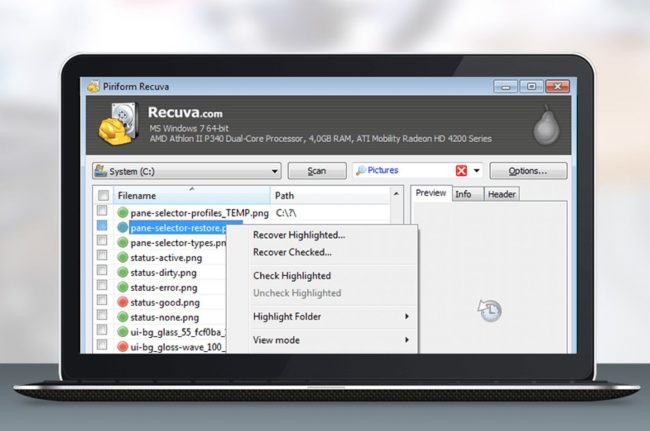
JPEGfix
Утилита распространяется совершенно бесплатно. При этом баннеры, всплывающие окна и прочая реклама не появляются. Программа позволяет реанимировать фотографии с артефактами или при появлении ошибки «Невозможно открыть изображение».
JPEGfix не переведён на русский язык, но максимально упрощённый и интуитивно понятный интерфейс отчасти нивелирует незнание английского.
Восстановление фотографий:
- Открываем меню, нажав на строчку Main.
- Кликаем на пункте Load JPEG.
- Указываем путь до повреждённого изображения.
- Программа приступит к автоматическому восстановлению файла.
- Сохраняем фото нажатием на пункте Save JPEG.
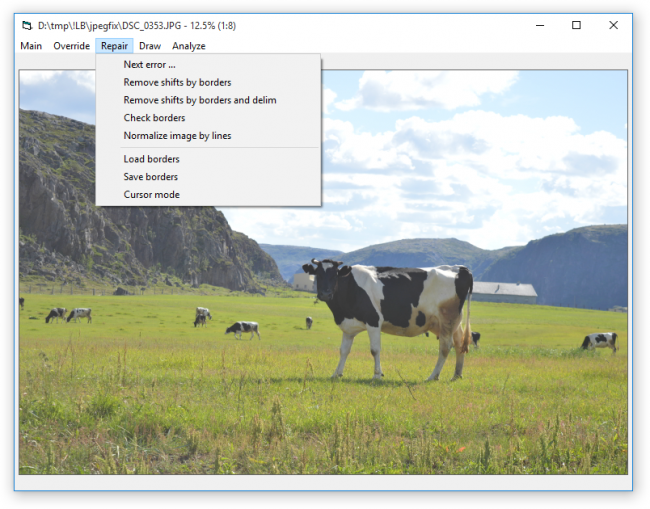
Утилита также позволяет конвертировать файл в другие графические форматы: PNG, BMP и прочие.
JPEGsnoop
Программа разработана силами энтузиастов портала Github и распространяется бесплатно. Утилита не нуждается в установке и работает в портативном режиме. После скачивания достаточно распаковать архив на жёстком диске и запустить исполняемый файл.
JPEGsnoop также не имеет русскоязычной локализации, но заблудиться в минималистическом интерфейсе достаточно сложно.
Восстановление битых фотографий:
- Нажимаем на иконку Open File в виде открытой папки.
- Выбираем нужное изображение и жмём Open.
- Открываем раздел Tools и кликаем по строчке Export JPEG.
- В появившемся окне ставим галочку на Extract All JPEGs и жмём ОК.
- Указываем место для сохранения файла.
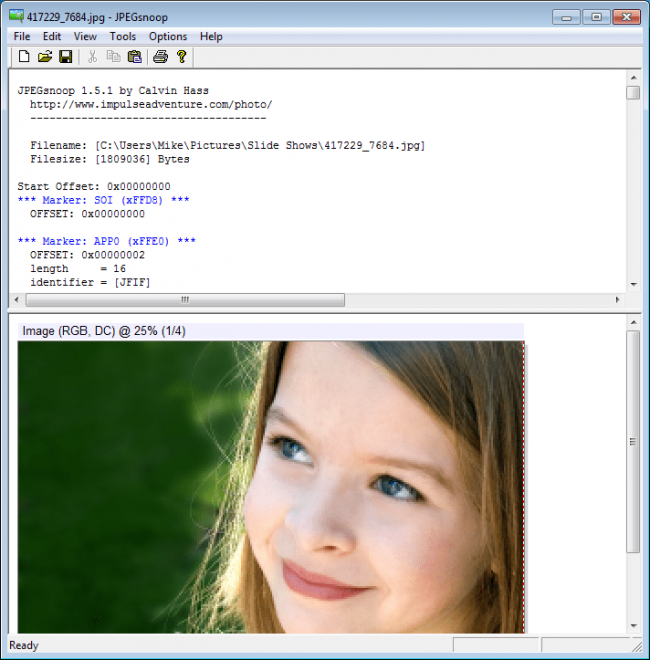
В сложных случаях (сильные артефакты, полосы, сбитая цветовая гамма) процедуру можно повторить.
Hetman File Repair
Это серьёзный инструмент для восстановления сильно повреждённых графических файлов. Утилита платная, но разработчик предлагает для ознакомления воспользоваться триальной версией. Функционал последней ничем не ограничен, но результат будет маркироваться водяными знаками. После покупки они исчезнут.
Программа стартует с англоязычной локализацией: переходим в раздел Service, выбираем пункт Language и выставляем Russian. Интерфейс утилиты поделён на две части. Слева можно увидеть дерево вложенных папок, а справа расположена рабочая область.
Hetman File Repair восстанавливает («исправляет») файлы, поврежденные неудачной попыткой восстановления, вирусной атакой, сбоем электропитания, сбоем программного или аппаратного обеспечения.
Восстановление фотографий:
- Выбираем в левой части интерфейса папку, где лежит изображение.
- Кликаем один раз на повреждённом файле, после чего нажимаем кнопку «Анализ».
- Утилита автоматически попытается исправить дефекты на фотографии.
- В рабочей области появится результат с водяными знаками.
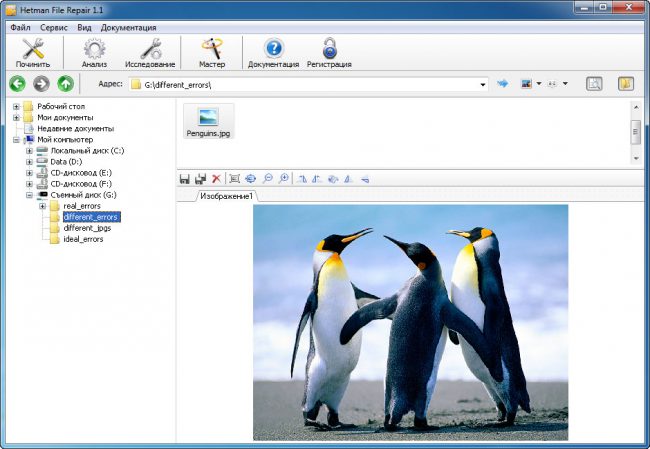
Посредством более продвинутого инструмента «Исследование» можно провести глубокий анализ источника. Это займёт гораздо больше времени, но шансы на восстановление увеличатся.
JPEG Recovery Pro
Это также платное и достаточно продуктивное решения для реанимации графических файлов. Отсутствие русскоязычной локализации компенсируется понятным и удобным интерфейсом. Бесплатная версия для ознакомления не ограничена по функционалу, но изображение на выходе будет с водяными знаками.
Восстановление фотографий:
- В верхней части интерфейса в строке Folder кликаем на три точки.
- Выбираем рабочую папку, где хранятся повреждённые изображения.
- Нажимаем на Scan и дожидаемся окончания процедуры.
- В строчке Output Folder выбираем папку для сохранения исправленных изображений.
- Кликаем на Recover.
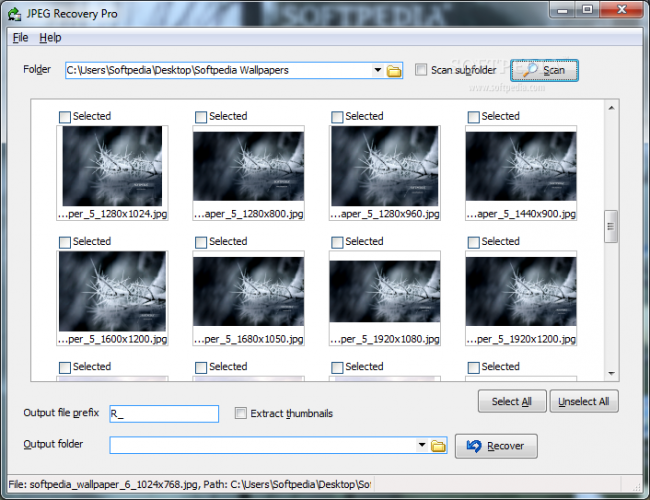
Разработчик регулярно обновляет программу, совершенствуя инструменты по восстановлению фотографий.
Онлайн-способы
В сети также можно найти ряд сервисов, посредством которых можно реанимировать фотоматериалы. Потребители оставляют массу положительных отзывов о пакете OfficeRecovery. Сервис работает полностью в автономном режиме и не требует от пользователя каких-либо системных ресурсов.
Восстановление фотографий онлайн:
- Переходим на сайт: online.officerecovery.com/ru/.
- Нажимаем на кнопку «Обзор» в разделе «Загрузить повреждённый файл».
- Кликаем по зелёному полю с надписью: «Безопасная загрузка и восстановление».
- Нажимаем на ссылку для скачивания в правой части интерфейса.
Для скачивания доступны две версии файла. Демонстрационный вариант идёт с водяными знаками. За восстановленное изображение в высокой детализации придётся заплатить.
Полезное видео
Что еще нужно знать о восстановлении фотографий, смотрите в видео:
Заключение
Проблему гораздо проще предупредить, чем разбираться с её последствиями. В каждой операционной системе есть функционал по резервному копированию данных. Указав папки, цифровые носители и период сохранения можно избежать головной боли с последующим восстановлением фотографий.
Источник: junior3d.ru
Восстановление JPG файлов онлайн или с помощью программы
Нам часто приходится переносить изображения или фотографии с флешки на компьютер, с памяти телефона на карту памяти, с телефона на ПК и подобное. Но не всегда последующее открытие изображений может быть успешным. Например, открыв снимок на компьютере через просмотрщик вместо изображения вы можете увидеть надпись: «не удалось открыть это изображение, поскольку файл поврежден…» или любую подобную.
Это говорит о том, что сам файл был поврежден и теперь открыть его для просмотра не получится. Столкнуться с этим могут и те пользователи, кто восстановил снимки с вышедшей из строя карты памяти или жесткого диска. Не стоит сразу удалять изображение. Сначала попробуйте сделать следующее:
- Откройте картинку с помощью любого редактора изображений, например, Paint или Photoshop. Если получилось, то пересохраните его в любом из доступных в утилите форматов.
- Еще можно попробовать открыть изображение с помощью установленного на ПК браузера, например, Chrome или Mozilla Firefox.
- Если проблемы со всеми снимками, то попробуйте их открыть в любой другой программе для просмотра фотографий.
- Измените расширение файла с *.jpg на *jpeg или наоборот.
Если ничего из вышеописанного не помогло, тогда давайте будет рассматривать программы, которые помогут восстановить поврежденные файлы jpg. Будут как платные, так и бесплатные. Еще упомяну об одном онлайн-сервисе, который пригодится тем, кто не любит устанавливать на свой ПК много различных приложений.
JPEGfix
Если у вас не открывается фотография JPG, при этом платить за специальное приложение вы не особо хотите, то можно воспользоваться бесплатными утилитами. Одна из них – JPEGfix.
Это полностью бесплатное приложение, которое не требует установки на компьютер. Вам достаточно будет распаковать архив и запустить исполняемый файл. Интерфейс на английском языке. Загрузить архив с программой можно с данного сайта: https://overquantum.livejournal.com/9832.html .
После запуска JPEGfix откройте вкладку «Main» и нажмите «Load JPEG» для выбора изображения.
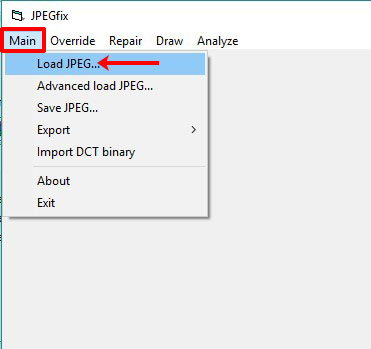
Откроется окно Проводника. В нем найдите нужную папку, выделите в ней картинку и жмите «Открыть» .
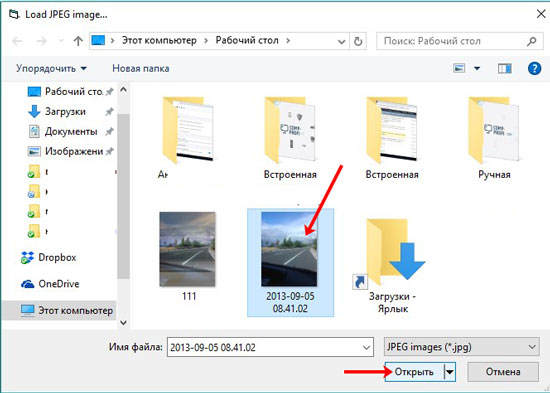
Программка сама попытается исправить снимок. Если вы хотите внести свои изменения, воспользуйтесь пунктами на вкладке «Repair» .

Когда фотография примет нормальны вид, ее нужно сохранить на ПК. Для этого перейдите «Main» – «Save JPEG» . Дальше, все через тот же Проводник, выберите папку для сохранения на компьютер.
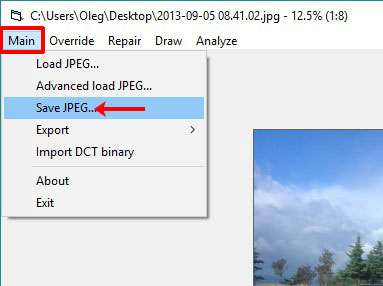
JPEGsnoop
Следующая бесплатная утилита, которая сможет восстановить поврежденный JPG файл – это JPEGsnoop. Скачать ее можно по ссылке: https://github.com/ImpulseAdventure/JPEGsnoop/releases . Установка на компьютер не потребуется, нужно будет просто запустить файл прямо из архива. Интерфейс хоть и простой, но на английском языке.
Когда программа будет запущена, нажмите на панели инструментов на значок папки для выбора картинки. Дальше ищите ее через открывшийся Проводник, выделяйте и жмите «Открыть» .
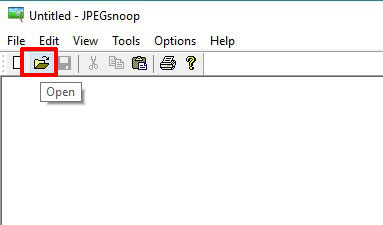
Поврежденное изображение должно открыться в программе. Если все в порядке, переходите на вкладку «Tools» и выбирайте «Export JPEG» для его сохранения.
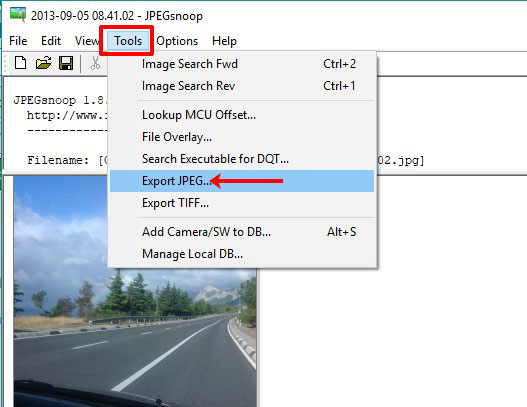
В следующем окне нужно отметить птичкой «Extract All JPEGs» , чтобы извлечь все доступные изображения, обычно это оригинал и миниатюра картинки. После клика по кнопке «ОК» появится Проводник, в котором нужно указать папку для сохранения.
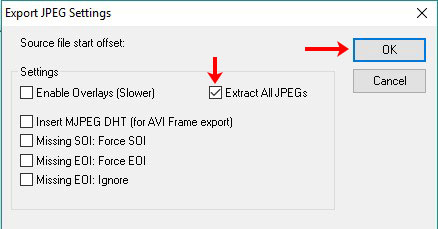
Hetman File Repair
Данная программа для восстановления поврежденных JPG платная, но есть и пробная версия. Она поможет оценить работу приложения. Вот только на готовую картинку будут наложены водяные знаки и скачать вы ее не сможете. Только после приобретения лицензии, можно скачать фотографии без водяных знаков на компьютер.
Скачать Hetman File Repair можно с официального сайта: https://hetmanrecovery.com/ru/file_repair/software.htm . Установка очень простая. По умолчанию установлен английский язык интерфейса, но есть возможность выбрать русский.
После запуска появится окно Мастера восстановления. Если лицензии у вас нет, то его можно закрывать, потому что последний шаг – это сохранение на ПК, а данная функция в демо версии недоступна.
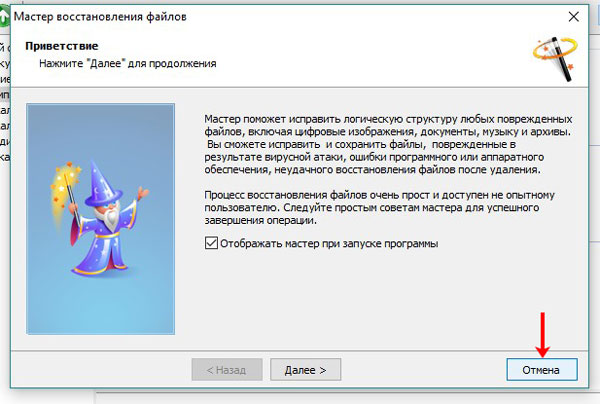
Изменить язык можно на второй вкладке – «Сервис» . В ней нужно выбрать пункт «Language» .
Работа с программой выглядит следующим образом. С помощью дерева папок (1) найдите на компьютере ту, где находятся нужные вам снимки. Затем выделите поврежденное изображение (2) и нажмите на кнопку «Анализ» (3). Рядом еще есть кнопка «Исследование» . Оно занимает больше времени и пригодится в том случае, если анализ не поможет.
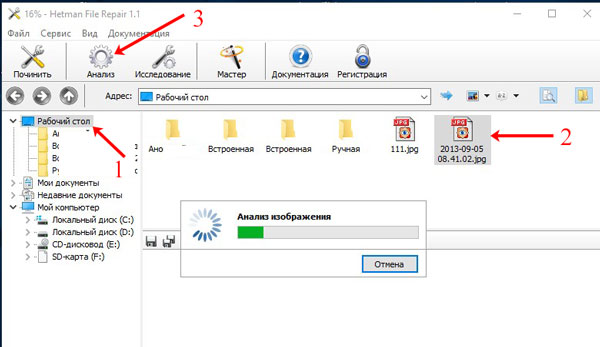
После того, как снимок будет открыт, появится окно предварительного просмотра внизу. Там вы найдете два изображения – миниатюру и полноразмерное фото. Белые полосы – это водяные знаки, при приближении они станут четче. Приблизить и посмотреть на результат можно с помощью четырех кнопок, выделенных на скриншоте ниже.
На этом возможности бесплатного приложения исчерпываются. Можете так проанализировать все свои изображения, а потом решите, покупать программу или нет.
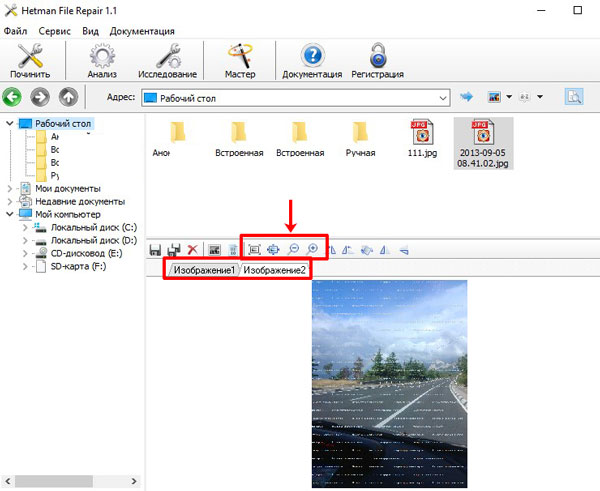
JPEG Recovery Pro
Чтобы восстановить поврежденные JPG файлы, можно воспользоваться еще одной платной утилитой – JPEG Recovery Pro. Вот ссылка на официальный сайт программы: http://www.hketech.com/JPEG-recovery/download.php .
Программа очень простая, с английским интерфейсом, в установке тоже нет ничего лишнего. Плюсом можно считать то, что изображения скачать вы сможете, а минусом – на них будут наложены водяные знаки и качество их будет хуже (это касается тех, кто не заплатит за лицензию).
В главном окне JPEG Recovery Pro нужно нажать на троеточие в строке «Folder» (1). Откроется окно обзора папок, в котором нужно найти ту, где хранится ваш снимок (2). Выделите папку и нажмите «ОК» (3). Если в выбранной папке есть еще и другие подпапки с фото, которые вы хотите восстановить, то отметьте птичкой пункт «Scan subfolder» (4). Чтобы началось сканирование, кликните по кнопке «Scan» (5).
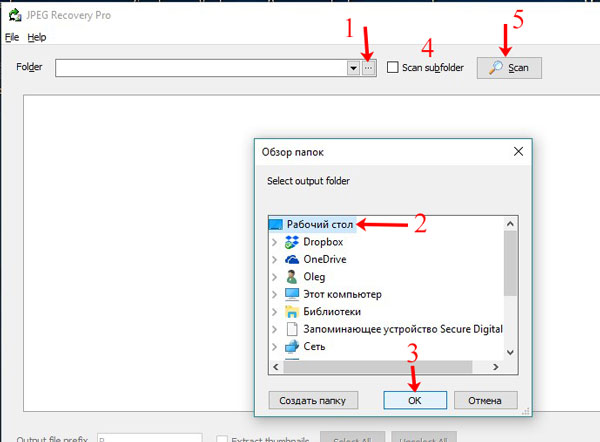
После сканирования можно будет увидеть все распознанные фото в главном окне программы. Выделите нужные снимки птичкой (1) и внизу укажите, какой префикс добавить к названию восстановленных изображений (2). Чтобы кроме самих снимков извлечь еще и их миниатюры, поставьте галочку в поле «Extract thumbnails» (3). Дальше нажмите на троеточие (4) и укажите папку, куда хотите сохранить изображения. Когда все сделаете, жмите «Recover» (5).
Появится сообщение, что пока вы не приобретете лицензию, все изображения будут сохранены в худшем качестве и с водяным знаком.
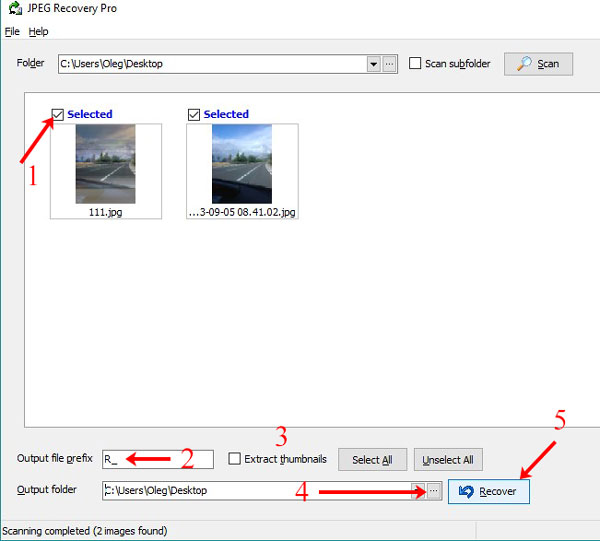
Вот так выглядит моя итоговая картинка. Качество ухудшилось, и водяной знак добавлен. Но если в целом вас все устроит – можно задуматься о покупке лицензии.

Онлайн-сервис
Для любителей все делать онлайн, тех, у кого нет места на компьютере для установки приложений, или тех, кто не хочет засорять ПК временными программами, рассмотрим еще и онлайн-сервис. Называется он Office Recovery: https://online.officerecovery.com/ru/jpeg-recovery-photo-free/ . Кстати, его же разработчики создали и программу PixRecovery, с помощью которой вы можете попробовать восстановить файл JPG. Скачать ее можно прямо со страницы сервиса.
Теперь давайте все-таки о том, как можно восстановить поврежденные файлы JPG онлайн. Для загрузки файла нажмите кнопку «Выберите файл» и найдите его на компьютере.

После этого нужно нажать на кнопку «Безопасная загрузка и восстановление» .

Сам процесс восстановления достаточно быстрый. Когда он закончится, появится кнопка «Получить восстановленный файл» , вот по ней и нужно нажимать.
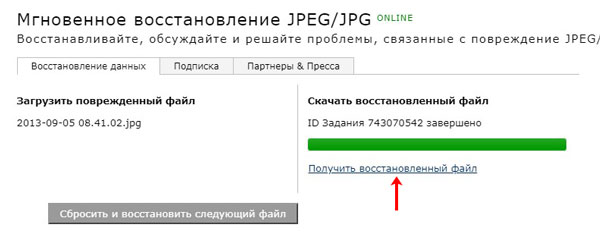
Дальше обратите внимание, что есть демо и полные результаты. Если выберите демо, то на загруженном снимке будет огромный водяной знак. Полный результат предполагает оплату, и после этого вы сможете скачать свои изображения в хорошем качестве без водяного знака. Я выбрала демо результат и нажимаю на ссылку для скачивания обработанного снимка.
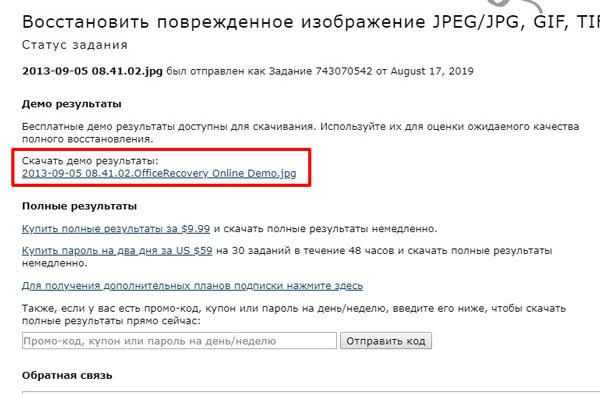
Найти его можно в папке, куда попадают все загруженные из Интернета файлы. Во так выглядит мой снимок. Качество хорошее, но основная часть картинки закрыта. Так что данный онлайн-сервис можно использовать для проверки: а получится ли фото восстановить? Если все замечательно и кадры для вас очень важны, то задумайтесь об оплате.

В качестве вывода можно сказать, что бесплатные программы есть, и если они справятся, то вам повезло. Но в остальных случаях, следует использовать платный софт для восстановления поврежденных файлов JPG. Ведь чаще всего, многие хотят вернуть очень важные снимки, и готовы для этого сделать то, чего раньше не делали (например, заплатить за компьютерную утилиту).
Источник: comp-profi.com
Как исправить поврежденные фотографии 3 способами?

Александр Кокин Updated on 2023-06-07 11:24:00 to Исправление Фото
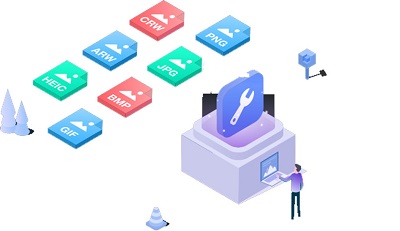
Независимо от того, являетесь ли вы профессиональным фотографом или непрофессионалом, фотографии много значат для каждого. Это настоящие машины времени, самые эффективные инструменты ностальгии. И в эту современную эпоху, когда мы хотим запечатлеть каждое мгновение, фотографии становятся еще более важными.
Поэтому, когда какая-либо из наших фотографий повреждается, это приводит нас в неистовство, чтобы исправить их. Если вы оказались в подобной ситуации и погуглили, как исправить картинки, то вы попали в нужное место. В этом руководстве мы расскажем вам о причинах повреждения фотографий и об исправлениях, которые вы можете применить. Мало того, мы также поделимся с вами секретом о том, где вы можете найти лучшее программное обеспечение для восстановления поврежденных фотографий (Это программа 4DDiG Photo Repair) так что следите за обновлениями до самого конца, пока мы отвечаем на ваши животрепещущие вопросы, связанные с процессом восстановления фотографий. Так что читайте дальше!
Часть 1: Что Является Причиной Повреждения Фотографий?
- Носитель данных стал недоступным для записи из-за поврежденных секторов или внутренних повреждений. В этом случае никакие файлы не будут загружены на жесткий диск, и, следовательно, любая загруженная на него фотография будет повреждена.
- Поврежденные изображения из-за процесса сохранения. Это происходит из-за неожиданного завершения работы системы или сбоя.
- Повреждение данных в процессе сохранения.
- Перерывы при перемещении файла из одного места в другое являются основной причиной повреждения фотографий.
- Несовместимость формата файла.
- Вредоносные программы и вирусы могут нанести ущерб любому компьютеру. Таким образом, важно быть бдительным и время от времени сканировать свой компьютер с помощью защитника Windows.
Часть 2: Как исправить поврежденные фотографии?
Способ 1: Исправьте поврежденные фото с помощью 4DDiG Photo Repair
Ничто так не исправит ваши фотографии, как хорошо смазанное программное обеспечение для восстановления поврежденных фотографий. Несмотря на то, что рынок до краев заполнен опциями, ничто не сравнится с мощным программным обеспечением 4DDiG Photo Repair.
4DDiG Photo Repair поставляется с программным обеспечением для восстановления данных, предназначенным для восстановления потерянных данных из любой точки вашего ПК. Это программное обеспечение для восстановления интеллектуальных фотографий может без проблем восстанавливать неограниченное количество искаженных, размытых, пикселизированных и серых изображений.
Благодаря интеллектуальному алгоритму это идеальное решение для восстановления фотографий. Он также поддерживает широкий спектр типов файлов, таких как файлы изображений camera RAW, JPG, PNG и другие. Наряду с этим, программное обеспечение лишено каких-либо скрытых вредоносных программ, вирусов или всплывающих окон. Давайте рассмотрим, как вы можете максимально эффективно использовать это программное обеспечение в простых шагах.
- Исправьть поврежденные фотографии и видео.
- Исправьть файлы с внутреннего / внешнего жесткого диска / SSD, SD-карты, флэш-накопителя USB, SD-карты и т.д.
- Поддержка более 1000 типов файлов, таких как фотографии, видео, документы и многое другое.
- Поддерживает файловые системы, включая такие, как FAT16, FAT32, exFAT, NTFS, APFS и HFS +.
- 100% легко и безопасно.
Источник: 4ddig.tenorshare.com